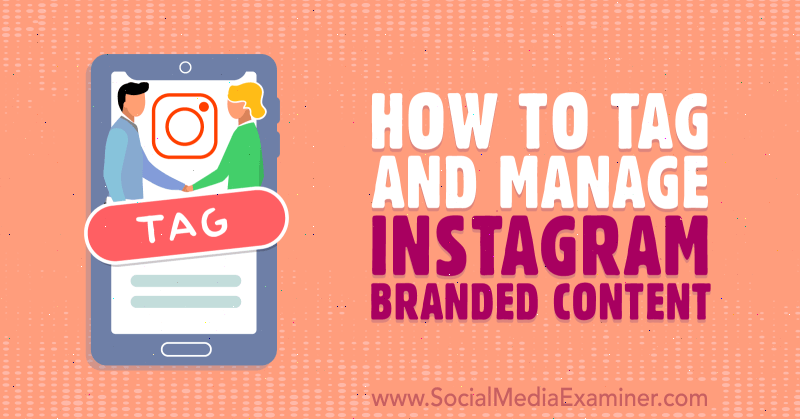विंडोज 7 टास्कबार दिनांक प्रदर्शन प्रारूप को कैसे बदलें
माइक्रोसॉफ्ट Vindovs 7 / / March 19, 2020
पिछला नवीनीकरण

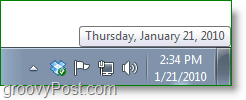 कंप्यूटर पर काम करने वाले पूरे दिन डेस्क पर बैठने वाले व्यक्ति के लिए, सिस्टम क्लॉक सटीक समय के लिए एक प्राथमिक स्रोत है। समस्या यह है कि तारीख का डिफ़ॉल्ट प्रारूप प्रदर्शित नहीं होता है कि यह किस दिन है, बस किस नंबर पर है। यह डिफ़ॉल्ट तय करना आसान है, और यह लेख आपको दिखाएगा कि कैसे।
कंप्यूटर पर काम करने वाले पूरे दिन डेस्क पर बैठने वाले व्यक्ति के लिए, सिस्टम क्लॉक सटीक समय के लिए एक प्राथमिक स्रोत है। समस्या यह है कि तारीख का डिफ़ॉल्ट प्रारूप प्रदर्शित नहीं होता है कि यह किस दिन है, बस किस नंबर पर है। यह डिफ़ॉल्ट तय करना आसान है, और यह लेख आपको दिखाएगा कि कैसे।
आएँ शुरू करें!
विंडोज 7 सिस्टम ट्रे में सिस्टम दिवस की प्रदर्शन शैली कैसे बदलें
1. क्लिक करें घड़ी अपने विंडोज 7 सिस्टम ट्रे में और फिर चुनते हैंदिनांक और समय सेटिंग बदलें
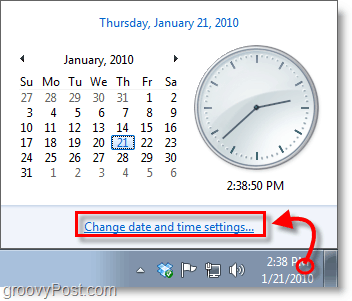
2. क्लिक करेंतिथि और समय बदलें
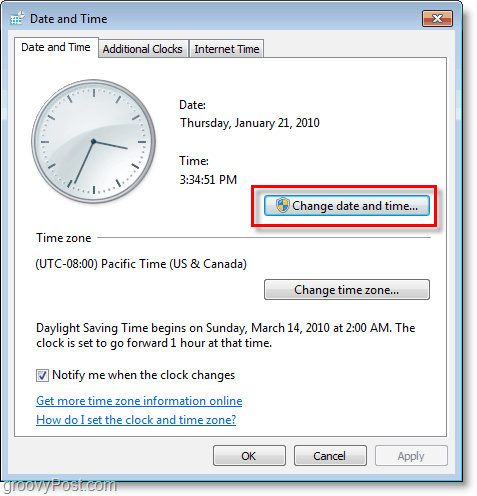
3. क्लिक करेंकैलेंडर सेटिंग्स बदलें
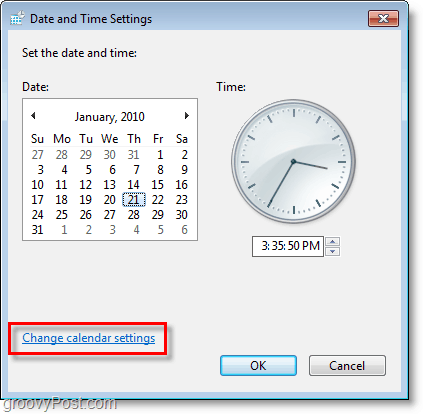
4. यहाँ से आप अपनी तिथि और समय प्रदर्शन को बदल सकते हैं पूर्व निर्धारित विंडोज 7 प्रारूप। चुनते हैं एक से ड्रॉप डाउन सूचियाँ, लेकिन यदि आप कुछ और अनुकूलित चाहते हैं क्लिक करेंअतिरिक्त सेटिंग्स।
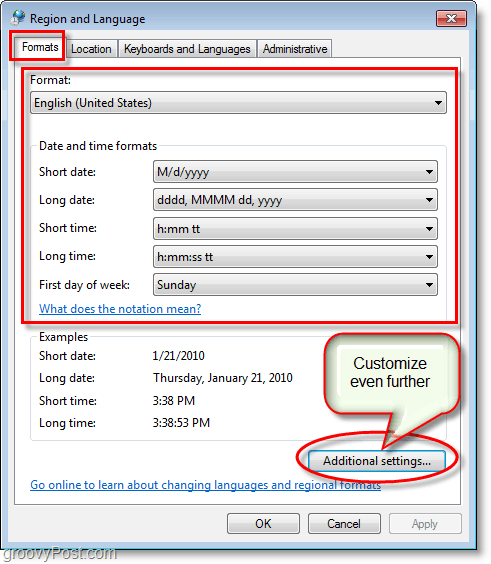
5. जाओ को दिनांक टैब। यहां आप यह प्रदर्शित कर सकते हैं कि यह क्या प्रदर्शित करता है, अपने कस्टम मापदंडों पर सेट; आप केवल अक्षरों का उपयोग कर सकते हैं: घ, म, तथा y.
- d = दिन
- म = महीना
- y = वर्ष
विभिन्न संयोजनों का परीक्षण करके देखें कि कौन सा सूट आपको सबसे अच्छा लगता है; आप अल्पविराम, स्लैश के निशान, डैश और अन्य व्याकरणिक प्रतीकों को भी शामिल कर सकते हैं।
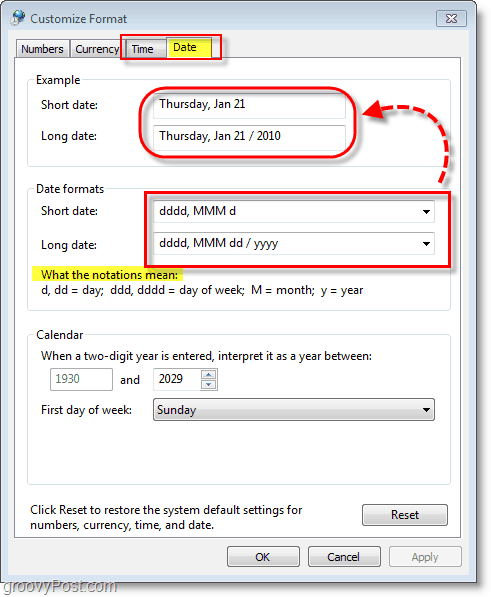
अब आपके पास एक ग्रूवी अनुकूलित तिथि उपस्थिति है! नीचे दिए गए उदाहरण में मैंने “dddd, MMM d"छोटी तिथि के लिए और"dddd, MMM dd / yyyy“विस्तारित तिथि के लिए। यह जानकर अच्छा लगा कि जब मैं भूल जाता हूं कि यह किस दिन है, विंडोज 7 घड़ी में मेरी पीठ है।
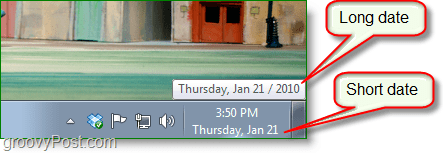
प्रश्न, टिप्पणियाँ? नीचे एक टिप्पणी छोड़ें या में एक चर्चा शुरू करें groovyPost सामुदायिक मंच!